Aunque no lo creas, quitar Yahoo Search de Google Chrome no es tan complicado como parece. Por el contrario, solo basta con seguir atentamente unas pequeñas instrucciones y estas te guiarán a eliminar tu vínculo de una vez por todas con este antiguo buscador.
No necesitas descargar programas o entrar a enlaces raros que te generan preocupación y pueden dañar tu equipo, sólo debes mantener abierto el buscador de Google Chrome, poner atención y, seguro, despejarás todas las dudas que tengas respecto al tema.
Una vez logres quitar Yahoo Search de Google Chrome, podrás seguir navegando sin ninguna restricción, incluso si indagas más a fondo, encontrarás trucos de Google Chrome que te ayudarán a desenvolverte mejor en internet y tener una experiencia más eficiente.
¡Aquí vamos! No cierres esta pestaña y presta atención a cada paso.
¿Cómo quitar Yahoo de Google Chrome?
Quitar Yahoo Search de Google Chrome no tiene mayores complicaciones. A continuación, te compartiremos los pasos para hacer la configuración desde tu ordenador:
- Abre Google Chrome en tu ordenador.
- Presiona en los tres puntos verticales que se encuentran en la parte superior derecha de tu pantalla.
- Ingresa a configuraciones.
- Verás una barra de búsqueda, introduce la palabra “Buscadores”.
- Busca en las opciones “Gestionar Buscadores”.
- En el listado de buscadores encontrarás Yahoo Search.
- Da clic en los tres puntos verticales a la derecha de Yahoo.
- Clic en “Eliminar”.
- Refresca la página y verás que ya no tienes a Yahoo como buscador.
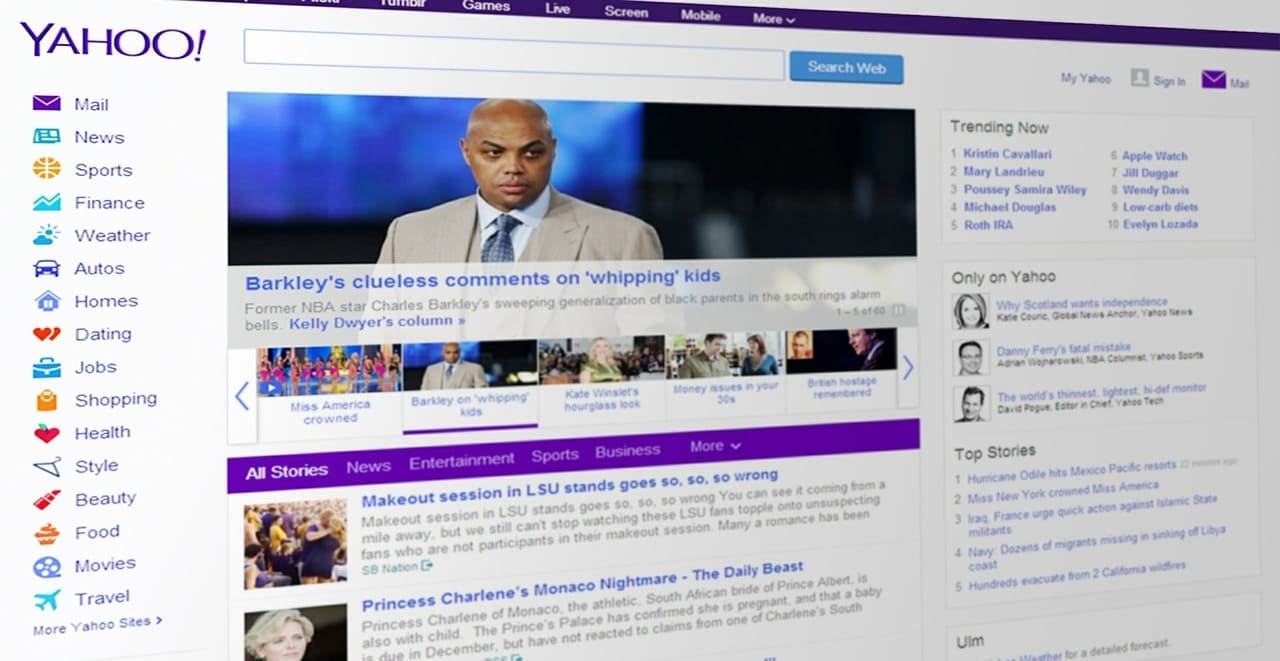 Imagen: Pixabay
Imagen: Pixabay
¿Cómo desactivar las extensiones de Yahoo Search?
Otra opción para quitar Yahoo Search de Google Chrome, es deshabilitando las extensiones, también es muy sencillo y muy efectivo para evitar cualquier tipo de actualización que busque generar molestias en los ordenadores de los internautas.
Si deseas eliminar extensiones de Yahoo Search de Google Chrome sigue a continuación estos pasos:
- Abre el Google Chrome y dirígete al menú “Más”.
- En la sección “Más herramientas” selecciona la opción de “Extensiones”.
- Abre el menú “Extensiones”.
- Deshabilita o elimina las extensiones de Yahoo Search, las ya no utilizarás y las que se encuentran desactualizadas.
¿Qué hacer si Google Chrome continuó con Yahoo Search?
Si realizaste los pasos anteriores y tu ordenador continúa con búsquedas predeterminadas de Yahoo Search, aquí te brindaremos otra alternativa para quitar Yahoo Search de Google Chrome.
Esta opción te llevará a desinstalar programas de Yahoo que fueron recientemente instalados. Dicho proceso te ayudará a identificar softwares maliciosos o motores de búsqueda que afecten el rendimiento de tu navegación. Te invitamos a seguir estos pasos:
- Abre el menú de inicio de tu escritorio dando clic en “Windows + X” o presionando el botón derecho en la opción de inicio.
- Clic en “Ejecutar” para iniciar esa opción.
- Ingresa “Search Provided by Yahoo” en el cuadro de búsqueda.
- Selecciona “Search Provided by Yahoo” y da clic en “Uninstall /Change” (Desinstalar).
- Luego desinstala el software extraño y así podrás quitar Yahoo Search de Google Chrome.
¿Y si vuelve? Si seguiste los pasos al pie de la letra cuando vuelvas a ingresar no volverá a aparecer, sin embargo, ningún equipo está exento de volver a tener inconvenientes; por eso, te sugerimos utilizar los marcadores de Google Chrome para que guardes esta información y puedas ingresar cuantas veces quieras.
¿Por qué quitar Yahoo Search de Google Chrome?
Las ventajas del internet son enormes, ya que te brindan un sinfín de instrumentos que se ajustan a tus necesidades para facilitar experiencias a través de la navegación. Pero, no todo es color de rosa. Hay herramientas que llegan a tu computador sin autorización y pueden generar dolores de cabeza.
Si te preguntas cómo quitar Yahoo Search de Google Chrome, quizá ya estés atravesando por estas circunstancias con este buscador, a pensar que este fue uno de los navegadores más usados en los años 90, su inestabilidad y algunos aspectos de seguridad inquietaron a millones de usuarios, quienes finalmente aceptaron acudir al buscador de Google Chrome.
Yahoo Search no es un virus
No te preocupes, Yahoo Search no es un virus, al contrario, es un buscador probado, con una gran trayectoria y que, según el portal Hubspot, hace parte de los 17 más usados en el mundo, hay quienes prefieren esta opción y no tienen ningún inconveniente en dejarlo predeterminado en sus equipos.
Sin embargo, hay muchos internautas como tú, acostumbrados a que el buscador predeterminado en el ordenador sea Google Chrome, que se ha posicionado el más popular y el más utilizado con cerca del 90 % del mercado de los buscadores, según un estudio de Statista, que se preguntan la razón por la cual apareció Yahoo Search sin previo consentimiento y las implicaciones que este tiene.
La situación se presenta, usualmente, debido a secuestradores maliciosos del navegador. Estos softwares se logran incrustar en el buscador y le dan vuelta a la configuración preestablecida, cambiando los motores de exploración a Yahoo Search y a otras herramientas.
Configurar Google Chrome como navegador principal
Ahora que lograste quitar a Yahoo de Google Chrome, puedes establecer a este último como tu navegador establecido. Para ello, debes seguir los siguientes pasos:
- En tu ordenador, haz clic en el menú “Inicio”.
- Haz clic en “Configuración”.
- Haz clic en “Aplicaciones”, luego en “Aplicaciones predeterminadas”.
- Haz clic en “Google Chrome”.
- Debajo de cada tipo de archivo o tipo de enlace que quieras cambiar, haz clic en el ajuste actual. (Si quieres disfrutar de la mejor experiencia posible con Chrome en Windows 11, establece este navegador como el predeterminado para cualquiera de los siguientes tipos de archivo que se muestren en tu ordenador: .html, .shtml, .xhtml, http y https).
- Haz clic en “Google Chrome”, luego en “Aceptar”.
- Para salir, cierra la ventana de configuración.
Después de establecer a Google Chrome como tu buscador predeterminado, puedes empezar a descubrir todos los beneficios que este te brinda. Además, puedes darle un toque de color y creatividad aprendiendo cómo personalizar Google Chrome. De seguro, te sorprenderás con todo lo que se puede hacer.
 Imagen: Pixabay
Imagen: Pixabay
Antes de terminar, ¿sabías que Google, además de ser el motor de búsqueda más usado en el mundo, cuenta con toda una suite de programas que te ofrecen una serie de beneficios digitales? Según nos cuenta Manuel de León, experto en informática y especialista en Google Cloud y G Suite, en el curso online de Domina las herramientas de Google Suite desde cero, “las herramientas de Google son tan poderosas, que te ayudan a organizarte colaborar con tu equipo y a comunicarte de una manera más eficiente”.
Cuando domines todos los servicios de Google no solo navegarás en la web como un experto, sino que también serás más ágil desempeñando las tareas que te corresponden y así llevar un trabajo remoto más eficiente.
De seguro que no te imaginabas todas las formas de quitar Yahoo de Google Chrome que existían. Y ahora que ya conoces el paso a paso, solo te tienes que sentar frente a tu computador y aplicar lo aprendido. Si quieres seguir conociendo todo este mundo de las aplicaciones, te recomendamos darle un vistazo a los cursos online de Marketing Digital que Crehana tiene para ti.
¡Gracias por leernos! Nos vemos en la siguiente nota.